Det kan ikke benektes at WhatsApp har gjort det til en populær sosial medietjeneste. Ingen enkelt bruker kan overleve uten at den vurderer bekvemmeligheten den har gitt oss. I følge en fersk undersøkelse bruker brukerne over timer på å få tilgang til WhatsApp hver dag.
Imidlertid er det vanskelig å gjøre det migrere WhatsApp-samtaler til ny Android-telefon. Resultatet er at du må overlate alle samtalene dine til den gamle enheten. Det er faktisk flere metoder som kan hjelpe deg med å gjøre WhatsApp-migrering. Denne artikkelen vil vise deg de beste metodene og hvordan de fungerer.
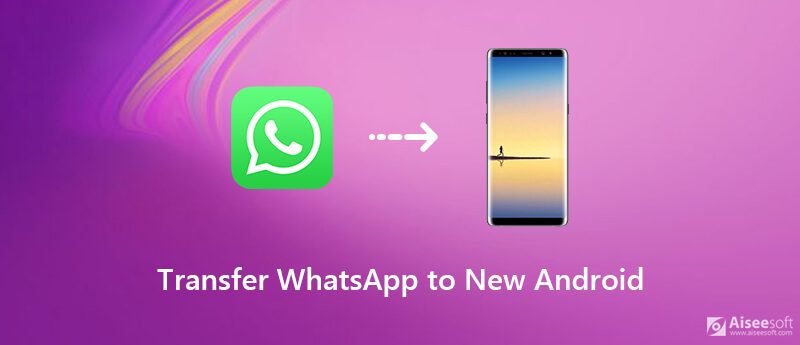
Det er flere datatyper i WhatsApp-chatter, som meldinger, emoji, bilder, tale og korte videoer. Derfor trenger du et kraftig verktøy for å overføre dem til den nye telefonen. Aiseesoft MobieSync kan møte dine behov.

Nedlastinger
I korte trekk er det den enkleste måten å flytte WhatsApp-samtaler fra gammel Android til ny telefon.
100 % sikker. Ingen annonser.
Trinn 1: Koble til gammel og ny telefon
Etter at du har fått den nye Android-telefonen, installerer du den beste WhatsApp-overføringen til datamaskinen. Koble både de gamle og de nye telefonene til datamaskinen med USB-kabler. Når du har startet programmet, vil den gjenkjenne de to enhetene umiddelbart. Brett rullegardinlisten øverst og velg den gamle enheten.

Trinn 2: Forhåndsvis WhatsApp-chatter
Du kan sjekke alle dataene på din gamle Android-telefon etter type. For å overføre bilder i WhatsApp-samtaler, for eksempel, gå til Bilder fane. Sjekk dataene du vil overføre til ny telefon.

Trinn 3: Kopier WhatsApp-chatter til en ny telefon
Klikk og utvider Telefon ikonet på den øverste menylinjen, og velg den nye Android-telefonen. Deretter flytter WhatsApp-chatter til den nye enheten. Vent til prosessen er ferdig, og fjern de to enheten. Nå kan du også se på chattene på en ny telefon.

WhatsApp er en populær direktemeldingsapp. I motsetning til andre sosiale medier er den først og fremst designet for mobile enheter. Videre har den introdusert backup funksjon for å beskytte samtalene dine. Den gode nyheten er at du kan bruke den til å kopiere WhatsApp-chatter til en ny telefon. Denne måten krever ikke internettforbindelse, men du trenger et SD-kort. De to Android-telefonene må selvfølgelig begge støtte SD-kort.
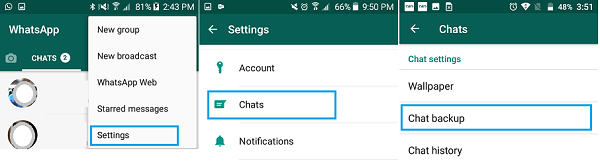
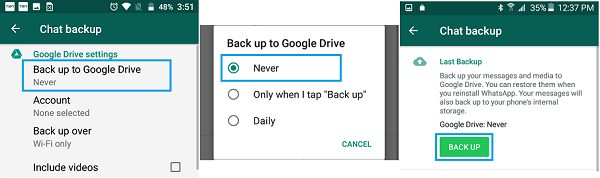
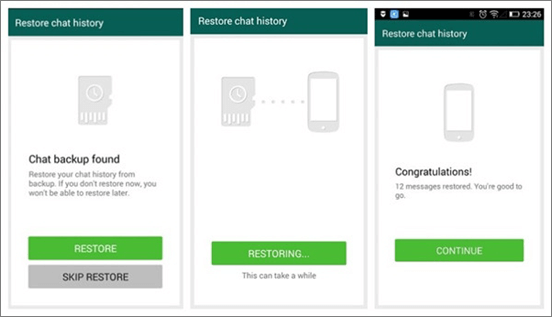
I tillegg til SD-kort, kan du også overføre WhatsApp-samtaler til ny telefon via Google Drive. Det er mer praktisk og ber ikke om ekstra maskinvare. Imidlertid må du ha en god internettforbindelse. Hvis du konfigurerer den riktig, kan du fullføre prosessen raskt.
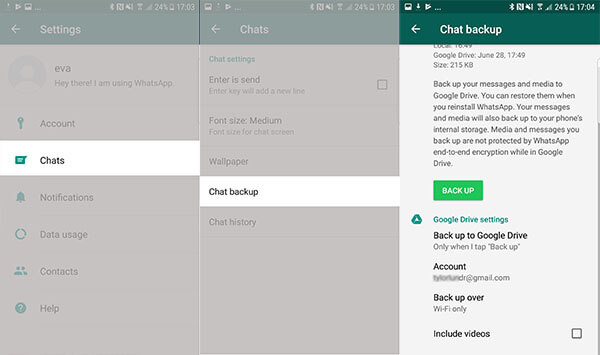
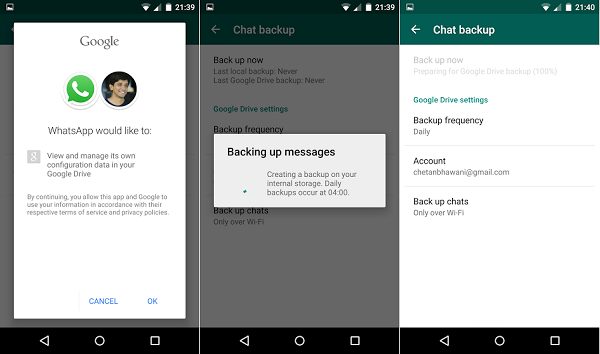
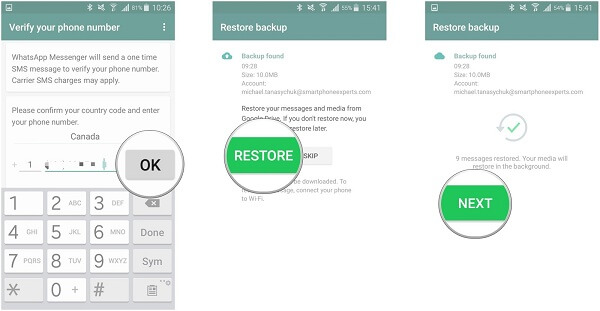
Kan jeg overføre WhatsApp fra en telefon til en annen?
Du kan ikke overføre WhatsApp fra en telefon til en annen. Når det gjelder WhatsApp-chatter, samtaler og meldinger, kan du bruke sikkerhetskopierings- og gjenopprettingsfunksjonen eller et tredjepartsverktøy for å flytte dem til en ny telefon.
Mister jeg WhatsApp-samtalene mine hvis jeg bytter telefon?
Hvis du bare installerer WhatsApp på den nye telefonen og logger på kontoen din, kan du ikke finne nettpratloggen lenger. Alternativt må du kopiere WhatsApp-chatter fra gammel telefon til ny manuelt.
Kan jeg bruke den samme WhatsApp-kontoen på 2 telefoner?
Offisielt er det ikke mulig å bruke den samme WhatsApp-kontoen på to enheter samtidig. På et bestemt tidspunkt kan du bare bruke den samme kontoen på en enhet.
konklusjonen
Nå, bør du forstå hvordan du overfører WhatsApp-samtaler til en ny telefon når du oppgraderer håndsettet. De innebygde funksjonene for sikkerhetskopiering og gjenoppretting kan hjelpe deg med det med et SD-kort eller Wi-Fi-nettverk. Hvis det ikke fungerer for deg, kan Aiseesoft MobieSync kopiere WhatsApp fra gammel telefon til ny telefon direkte. Det krever ikke internettforbindelse eller SD-kort. Hvis du har andre problemer, er du velkommen til å legge igjen meldingen nedenfor.

Den profesjonelle iPhone / Android-databehandleren og overføringen for å overføre forskjellige filer mellom iOS / Android-telefon og datamaskin og mellom to mobiltelefoner med ett klikk.
100 % sikker. Ingen annonser.